在 VS Code 中更快地编写代码:JavaScript 和 React 开发人员必备的自定义功能
如果您使用 JavaScript 或 React 进行开发,Visual Studio Code 的自定义功能可以简化您的工作流程并使开发更快、更顺畅。在本指南中,我们将介绍每个 JS 和 React 开发人员都应添加到其 VS Code 设置中的必备片段和基本设置。
1.使用自定义片段加速开发✨
代码片段通过快速添加可重用的代码块来帮助您加快编码速度。这里有一些独特、实用的片段,可以让您的开发过程更加高效和愉快!
如何在 VS Code 中添加代码片段:

- 打开命令面板:按Cmd Shift P (Mac) 或Ctrl Shift P (Windows)。
- 搜索“首选项:打开用户片段”并选择它。
- 选择相关的语言文件(例如,JavaScript 用于 JavaScript 片段,javascript.json 用于一般 JS 片段)。
- 在通过复制并粘贴以下示例打开的 JSON 文件中添加您的代码段。
片段示例
?️ “智能 React 组件”——可定制的 React 组件
此代码片段生成一个带有 src 和 props 等基本属性的 React 组件模板,非常适合通过可选的自定义快速设置功能组件。
<span>{<br> "React Smart Component": {<br> "prefix": "rsc",<br> "body": [<br> "import React from 'react';",<br> "",<br> "const ${1:ComponentName} = ({ ${2:props} }) => {",<br> " return (",<br> " <div className='${1:componentName}'>",<br> " <img src='${3:/path/to/image.jpg}' alt='${4:description}' />",<br> " <p>${5:Your text here}</p>",<br> " </div>",<br> " );",<br> "};",<br> "",<br> "export default ${1:ComponentName};"<br> ],<br> "description": "Creates a customizable React component with img and text"<br> }<br>}</span>?️ “条件控制台日志” — 使用条件日志记录进行调试
通过输入 clog,此代码片段会创建一个 console.log 语句,该语句仅在变量不为 null 或未定义时记录,从而使调试更加智能且不易出错。
<span>{<br> "Conditional Console Log": {<br> "prefix": "clog",<br> "body": [<br> "if (${1:variable} !== null && ${1:variable} !== undefined) {",<br> " console.log('${1:variable}:', ${1:variable});",<br> "}"<br> ],<br> "description": "Conditional console.log to check variable before logging"<br> }<br>}</span>?️ “API Fetch Snippet” — 用于获取 API 数据的模板
需要快速获取设置吗?输入 apif 会创建一个带有错误处理功能的即时 API 获取调用。
<span>{<br> "API Fetch Call": {<br> "prefix": "apif",<br> "body": [<br> "const fetch${1:Data} = async () => {",<br> " try {",<br> " const response = await fetch('${2:https://api.example.com/endpoint}');",<br> " if (!response.ok) throw new Error('Network response was not ok');",<br> " const data = await response.json();",<br> " console.log(data);",<br> " return data;",<br> " } catch (error) {",<br> " console.error('Fetch error:', error);",<br> " }",<br> "};"<br> ],<br> "description": "Basic API fetch call with error handling"<br> }<br>}</span>2.清理你的文件资源管理器?
JavaScript 和 React 项目通常包含许多大型目录(hello、node_modules),这些目录会使您的工作空间变得混乱。以下是隐藏它们以保持文件浏览器整洁的方法。
?隐藏不需要的文件和文件夹
将这些设置添加到您的settings.json中以隐藏庞大的文件夹,例如node_modules和.log文件:
<span>{<br> "files.exclude": {<br> "<strong>/node_modules"</strong>: <span>true</span>,<br> "/build": <span>true</span>,<br> "<strong>/dist"</strong>: <span>true</span>,<br> "/<em>.log"</em>: <span>true</span><br> },<br> "search.exclude": {<br> "<em>/node_modules"</em>: <span>true</span>,<br> "<em>/coverage"</em>: <span>true</span><br> },<br> "files.watcherExclude": {<br> "<em>/node_modules/</em><em>"</em>: <span>true</span>,<br> "<em>/build/</em>*": <span>true</span><br> }<br>}</span>⚡提示:从搜索和观察程序进程中排除文件可以使 VS Code 运行明显更流畅,尤其是在大型项目中。
按键设置说明
- files.exclude:从文件资源管理器中隐藏指定的文件和文件夹。在这里,我们隐藏了 node_modules、build、dist 和 .log 文件。
- search.exclude:从搜索结果中排除这些项目,使搜索更快、更相关。
- files.watcherExclude:防止 VS Code 监视某些文件夹中的更改,从而通过减少 CPU 使用率来提高性能。
这些排除对于 React 和 Node.js 项目特别有用,在这些项目中,node_modules 和构建文件夹会变得很大,并且会降低搜索和编辑器响应速度。
3.让你的代码变得漂亮:一致的代码风格?
设置 VS Code 自动处理格式,让您的代码始终看起来很优雅。
?️ JavaScript 代码样式设置
更新 settings.json 以在所有项目中应用以下首选项:
<span>{<br> "React Smart Component": {<br> "prefix": "rsc",<br> "body": [<br> "import React from 'react';",<br> "",<br> "const ${1:ComponentName} = ({ ${2:props} }) => {",<br> " return (",<br> " <div className='${1:componentName}'>",<br> " <img src='${3:/path/to/image.jpg}' alt='${4:description}' />",<br> " <p>${5:Your text here}</p>",<br> " </div>",<br> " );",<br> "};",<br> "",<br> "export default ${1:ComponentName};"<br> ],<br> "description": "Creates a customizable React component with img and text"<br> }<br>}</span>它们的作用:
- editor.tabSize:将缩进级别设置为 2 个空格,这是 JavaScript 的首选样式。
- editor.insertSpaces:使用空格而不是制表符来保持格式统一。
- editor.formatOnSave:保存时自动格式化代码。
- editor.trimAutoWhitespace:删除尾随空格,保持代码整洁。
?专业提示: 考虑将 .prettierrc 文件添加到您的项目中,以便与队友共享您的格式设置,确保整个团队的样式保持一致。
最后的想法?
这些自定义创建了一个更流畅、更高效的工作空间,您可以在其中专注于代码本身。花几分钟时间实施这些调整,并亲身体验生产力的提升。小改变可以带来大改变。
以上是在 VS Code 中更快地编写代码:JavaScript 和 React 开发人员必备的自定义功能的详细内容。更多信息请关注PHP中文网其他相关文章!

热AI工具

Undresser.AI Undress
人工智能驱动的应用程序,用于创建逼真的裸体照片

AI Clothes Remover
用于从照片中去除衣服的在线人工智能工具。

Undress AI Tool
免费脱衣服图片

Clothoff.io
AI脱衣机

Video Face Swap
使用我们完全免费的人工智能换脸工具轻松在任何视频中换脸!

热门文章

热工具

记事本++7.3.1
好用且免费的代码编辑器

SublimeText3汉化版
中文版,非常好用

禅工作室 13.0.1
功能强大的PHP集成开发环境

Dreamweaver CS6
视觉化网页开发工具

SublimeText3 Mac版
神级代码编辑软件(SublimeText3)
 Python vs. JavaScript:学习曲线和易用性
Apr 16, 2025 am 12:12 AM
Python vs. JavaScript:学习曲线和易用性
Apr 16, 2025 am 12:12 AM
Python更适合初学者,学习曲线平缓,语法简洁;JavaScript适合前端开发,学习曲线较陡,语法灵活。1.Python语法直观,适用于数据科学和后端开发。2.JavaScript灵活,广泛用于前端和服务器端编程。
 JavaScript和Web:核心功能和用例
Apr 18, 2025 am 12:19 AM
JavaScript和Web:核心功能和用例
Apr 18, 2025 am 12:19 AM
JavaScript在Web开发中的主要用途包括客户端交互、表单验证和异步通信。1)通过DOM操作实现动态内容更新和用户交互;2)在用户提交数据前进行客户端验证,提高用户体验;3)通过AJAX技术实现与服务器的无刷新通信。
 JavaScript在行动中:现实世界中的示例和项目
Apr 19, 2025 am 12:13 AM
JavaScript在行动中:现实世界中的示例和项目
Apr 19, 2025 am 12:13 AM
JavaScript在现实世界中的应用包括前端和后端开发。1)通过构建TODO列表应用展示前端应用,涉及DOM操作和事件处理。2)通过Node.js和Express构建RESTfulAPI展示后端应用。
 了解JavaScript引擎:实施详细信息
Apr 17, 2025 am 12:05 AM
了解JavaScript引擎:实施详细信息
Apr 17, 2025 am 12:05 AM
理解JavaScript引擎内部工作原理对开发者重要,因为它能帮助编写更高效的代码并理解性能瓶颈和优化策略。1)引擎的工作流程包括解析、编译和执行三个阶段;2)执行过程中,引擎会进行动态优化,如内联缓存和隐藏类;3)最佳实践包括避免全局变量、优化循环、使用const和let,以及避免过度使用闭包。
 Python vs. JavaScript:社区,图书馆和资源
Apr 15, 2025 am 12:16 AM
Python vs. JavaScript:社区,图书馆和资源
Apr 15, 2025 am 12:16 AM
Python和JavaScript在社区、库和资源方面的对比各有优劣。1)Python社区友好,适合初学者,但前端开发资源不如JavaScript丰富。2)Python在数据科学和机器学习库方面强大,JavaScript则在前端开发库和框架上更胜一筹。3)两者的学习资源都丰富,但Python适合从官方文档开始,JavaScript则以MDNWebDocs为佳。选择应基于项目需求和个人兴趣。
 Python vs. JavaScript:开发环境和工具
Apr 26, 2025 am 12:09 AM
Python vs. JavaScript:开发环境和工具
Apr 26, 2025 am 12:09 AM
Python和JavaScript在开发环境上的选择都很重要。1)Python的开发环境包括PyCharm、JupyterNotebook和Anaconda,适合数据科学和快速原型开发。2)JavaScript的开发环境包括Node.js、VSCode和Webpack,适用于前端和后端开发。根据项目需求选择合适的工具可以提高开发效率和项目成功率。
 C/C在JavaScript口译员和编译器中的作用
Apr 20, 2025 am 12:01 AM
C/C在JavaScript口译员和编译器中的作用
Apr 20, 2025 am 12:01 AM
C和C 在JavaScript引擎中扮演了至关重要的角色,主要用于实现解释器和JIT编译器。 1)C 用于解析JavaScript源码并生成抽象语法树。 2)C 负责生成和执行字节码。 3)C 实现JIT编译器,在运行时优化和编译热点代码,显着提高JavaScript的执行效率。
 Python vs. JavaScript:比较用例和应用程序
Apr 21, 2025 am 12:01 AM
Python vs. JavaScript:比较用例和应用程序
Apr 21, 2025 am 12:01 AM
Python更适合数据科学和自动化,JavaScript更适合前端和全栈开发。1.Python在数据科学和机器学习中表现出色,使用NumPy、Pandas等库进行数据处理和建模。2.Python在自动化和脚本编写方面简洁高效。3.JavaScript在前端开发中不可或缺,用于构建动态网页和单页面应用。4.JavaScript通过Node.js在后端开发中发挥作用,支持全栈开发。






